この演習では、イメージの表示を調整します。変更はマップ内のラスター イメージの表示に影響を与えますが、イメージ ファイルは変更されません。
注: この演習では、「レッスン4: ラスター イメージを追加する」で使用したCITY.dwgマップを使用します。
イメージの明るさ、コントラスト、フェードを調整するには
- CITY.dwg マップを開いていない場合は、再度開きます。
- ラスター イメージの右側にスクロールします。
- [Shift]キーを押しながらイメージのエッジをクリックして選択します。
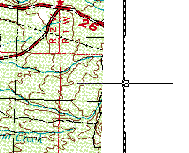
[Shift]キーを押しながらイメージのエッジをクリックして選択します。
- イメージを右クリックし、[イメージ]
 [調整]の順に選択します。
[調整]の順に選択します。
- [イメージを調整]ダイアログ ボックスで、次の操作を行います。
- [明るさ]の値を 99 に変更します。
- [コントラスト]の値を 10 に変更します。
- [フェード]の値を 10 に変更します。
- [OK]をクリックします。
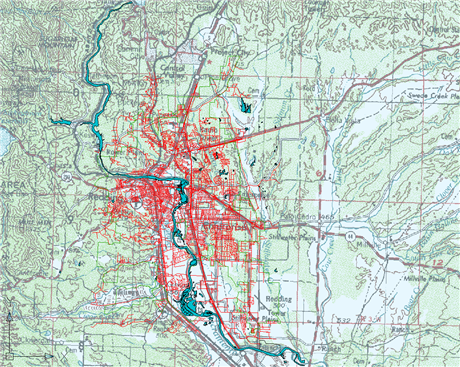
イメージが明るくなり、元のマップのポリラインがよりはっきりと表示されます。

 [保存]をクリックします。
[保存]をクリックします。
このチュートリアルを続けるには、「演習 2: イメージをクリップする」へ進みます。